 |
パソコンからスキャンできない (Windows® 10 / USB接続) |
USBケーブルの抜き差しや複合機の電源を入れ直しましょう
USBケーブルの抜き差しや複合機の電源入れ直しで、スキャンができる可能性があります。
以下をお試しください。
USBケーブルを、パソコンと複合機の両方から抜きます。

複合機の電源を一旦切り、もう一度入れ直します。
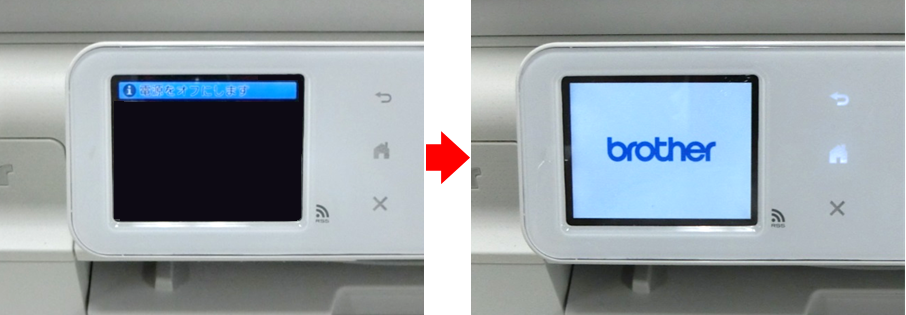
USBケーブルをもう一度パソコンと複合機に差し込みます。このとき可能であれば、パソコン側の差込位置を変更してください。

この状態で再度スキャンをお試しください。スキャンできないままの場合は、次の手順をお試しください。
デバイスの削除を行ないましょう
検索欄に【デバイス マネージャー】と入力し、表示された「デバイス マネージャー」をクリックします。
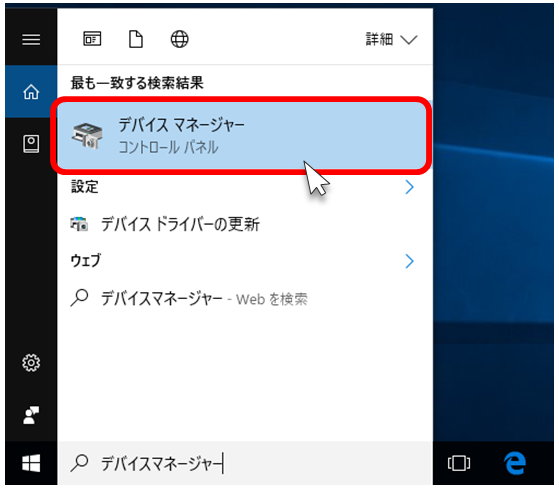
[ユニバーサル シリアルバス コントローラー](①)をクリックし、【USB Composite Device】(②)をダブルクリックします。
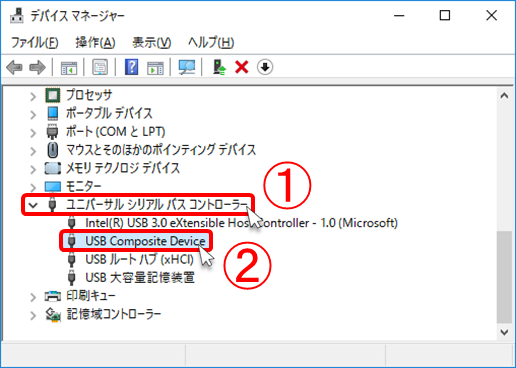
※【USB Composite Device】が表示されていない場合は、ドライバーをアンインストールしてから、再度インストールしましょう。手順は下記ページをご確認ください。
「詳細」タブ(①)を開き、[バスによって報告されるデバイスの説明](②)を選択し、「値」にお使いの製品名が表示されていることを確認します。
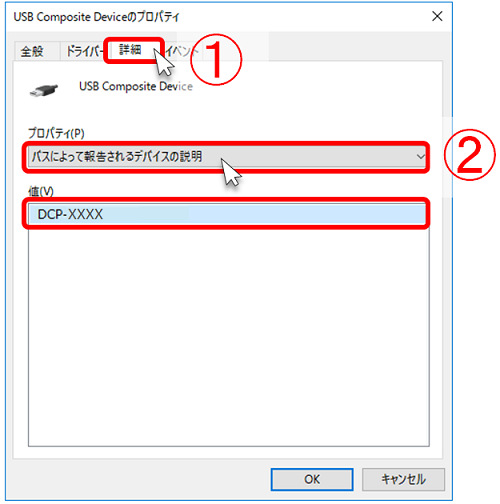
※お使いの製品名が表示されない場合は、ドライバーをアンインストールしてから、再度インストールしましょう。
手順は下記ページをご確認ください。
2で確認した[USB Composite Device]を右クリックして、[削除]をクリックします。
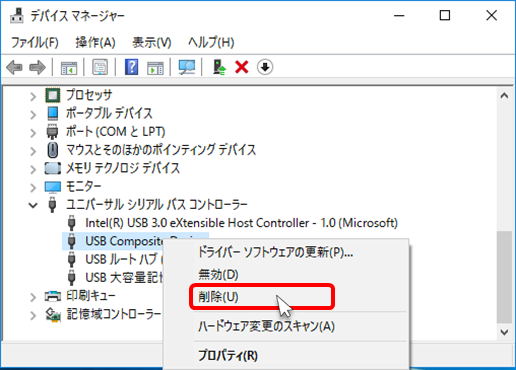
[OK]をクリックして、削除を実行します。
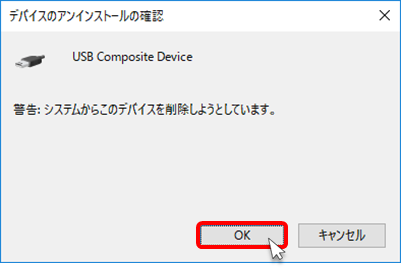
USBケーブルをパソコン側から一旦抜き、可能であれば差込位置を変更して差し直します。その後に再度スキャンをお試しください。
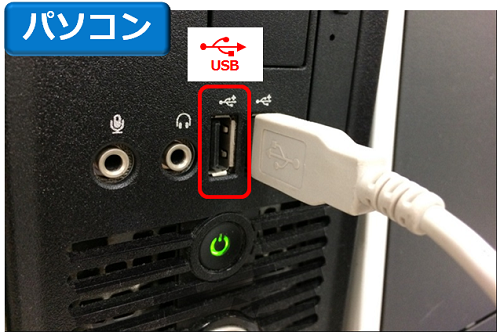
それでもスキャンができない場合は・・・
ドライバーをアンインストールしてから、再度インストールしましょう。
手順は下記ページをご覧ください。
ドライバーの再インストール手順はこちら